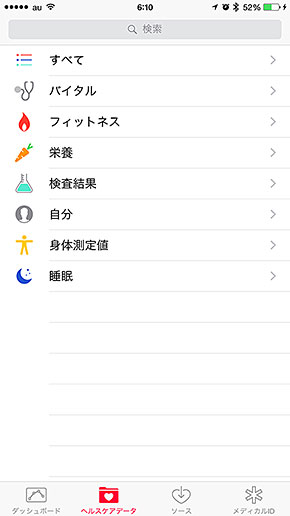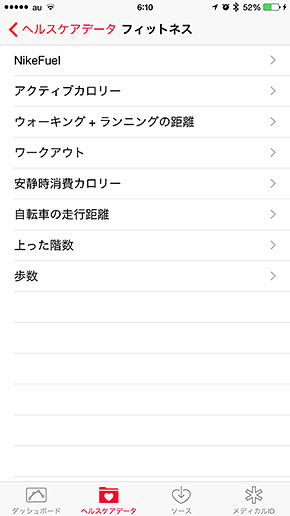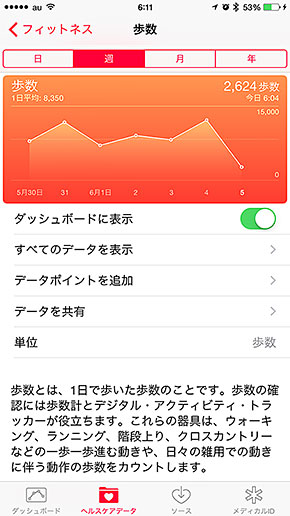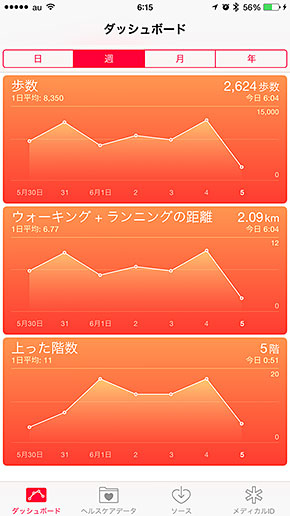iPhoneユーザーならこれだけはやっておきたい、「ヘルスケア」のダッシュボード設定
iOS 8に用意された「ヘルスケア」アプリには、初期状態では何もデータが表示されませんが、ちょっと設定を変えるだけで、自動的に蓄積されているデータが確認できるようになります。
さまざまなアプリやサービスに分散してしまいがちな、ヘルスケアデータを1カ所に集約する目的で用意されたiOSの「ヘルスケア」アプリですが、iPhone 5s以降の機種なら単体でもデータを取ることができ、それらのデータをダッシュボードに表示することが可能です。今回はヘルスケアアプリの便利な使い方をご紹介します。
ヘルスケアアプリのポイント
- 初期状態ではダッシュボードが設定されていない
- iPhone 5s以降の機種では、一部のデータが自動的に収集されている
- 「ヘルスケアデータ」の中から「歩数」などを選び「ダッシュボードに表示」をオンにすると設定完了
ダッシュボードは空でもデータは存在
最初にヘルスケアアプリを立ち上げると、「ダッシュボードが空です」というメッセージが表示された、なんとも不親切な画面が現れます。ですが、ヘルスケアアプリに対応するアプリをインストールしていないから仕方ない、とあきらめる必要はありません。
ヘルスケアアプリでできることを解説した記事にも書いたとおり、iPhone 5s以降のiPhoneには「モーションコプロセッサー」と呼ばれるチップが搭載されていて、歩数などの基本的な数値は自動的に計測されています。これらのデータは、直近の7日間分が蓄積されていて、ダッシュボードの設定をすることで、ヘルスケアアプリ内にグラフなどを表示できるのです。
実際にダッシュボードを表示するためには、ヘルスケアアプリの「ヘルスケアデータ」をタップすると表示される、カテゴリーに分類された「データの種類」を選んで、個別のデータの詳細画面から「ダッシュボードに表示」のスライドスイッチをオンにします。
例えば「歩数」のデータなら、画面下部にある健康データをタップして、一覧の中から「フィットネス」を選び、「歩数」を選択して、「ダッシュボードに表示」をオンにすればOKです。
同じように、「フィットネス」カテゴリーにある「ウォーキング+ランニングの距離」もデータがあります。iPhone 6やiPhone 6 Plusなら、「上った回数」も関連アプリなしでダッシュボードにグラフが表示できます。
「歩数」や「上がった階数」を設定しておくと便利
活動量計などの別売の機器や、専用のアプリを購入しないと歩数の計測ができないと思っている方は多いかもしれませんが、実はiPhone単体でも参考になるデータは取れているのです。もちろん、iPhoneを机に置きっぱなしで歩き回っても歩数は計測されないので、ポケットやポーチなどに入れて身に着けておく必要はありますが、通勤・通学でどれくらい自分が毎日歩いているのかを知るだけでも、運動量や消費したカロリーの目安は分かります。
ここでの設定を元に、自分が毎日どれくらい歩いているのか把握できたら、少なかった人は帰宅時に1駅手前で降りるようにしたり、会社でのフロア移動に階段を使ってみたりしてはいかがでしょうか。
次回は通勤で実際にどれくらい歩いているのか、活動量計と組み合わせるとどんなデータが取れるのかを見ていきます。
Copyright © ITmedia, Inc. All Rights Reserved.
関連記事
- iPhoneの「ヘルスケア」アプリで何ができる?
iPhoneのOSがiOS 8になって突然現れた「ヘルスケア」アプリ。実はなかなか便利なアプリですが、使っていない人も多いのではないでしょうか。ヘルスケアアプリとは何なのか、そしてどう使うのかを詳しく解説します。 - iPhoneの「ヘルスケア」アプリで最初に設定したい機能
iPhone 6やiPhone 6 Plusを購入したのに、「ヘルスケア」アプリの設定をしていない人はいませんか。iPhone 5sのOSを8にアップデートしたのに、その後一度もヘルスケアアプリを開いていない人も必見です。 - どんなものがある? iPhoneの「ヘルスケア」に対応したアプリ
iPhone 6やiPhone 6 Plus、iOS 8にバージョンアップしたiPhoneのホーム画面に用意されている「ヘルスケア」アプリは、さまざまなデータが集約できる便利なアプリですが、対応アプリはまだ多くありません。どんなアプリがあるか、集めてみました。 - 「363日のためのウェアラブル」 Jawbone UP2、UP3の新機能
日本でも人気のJawboneの活動量計、「UP24」の後継モデル「UP2」が、6月中旬に発売されることになりました。また発売が延期されていた「UP3」も、いよいよ日本で入手可能になるようです。専用アプリには、新機能も提供されます。